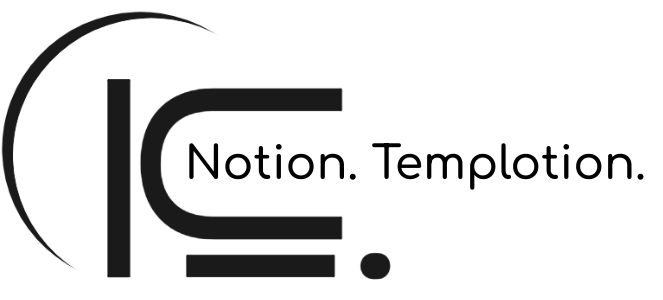Типи блоків і як ними корис...
Типи блоків і як ними користуватись (поглиблене пояснення, частина 3, завершення)
Вітаю, шановні підписники!
В першій частині серії постів про типи блоків ми подивились на блоки поглядом архитектора системи, зупинились на основному блоці - Text, а також розглянули блоки заголовків.
Друга частина - про Чекбокси, Таблиці, Списки та Галереї, а також про Алгоритм вибору блоків.
Це - завершальна частина: Практичні приклади для підприємців і 10 порад щодо використання блоків.
Практичні приклади для підприємців
- Для підприємця, що продає товари:
- Завдання для команди: Якщо ваші співробітники працюють над замовленнями, використовуйте блоки "Чекбокси" для відстеження виконаних завдань (наприклад, упакувати товар, надіслати клієнту, оновити статус). Для загальних інструкцій використовують блоки "Заголовки" і "Текстові блоки" для чіткого пояснення процесів.
- Для створення каталогу товарів: Тут вам допоможе блок "Галерея" — картки з зображеннями товарів, цінами та короткими описами будуть зручні для перегляду.
- Для підприємця, що надає послуги:
- Планування завдань для команди: Використовуйте бази даних з фільтрами, щоб відстежувати статуси проєктів (наприклад, у процесі, завершено, очікується).
- Структура для зустрічей: Якщо це регулярні консультації чи тренінги, використовуйте блоки "Таблиця" для реєстрації учасників, а "Текстові блоки" для відображення порядку денного.
- Завдання для команди: Якщо ваші співробітники працюють над замовленнями, використовуйте блоки "Чекбокси" для відстеження виконаних завдань (наприклад, упакувати товар, надіслати клієнту, оновити статус). Для загальних інструкцій використовують блоки "Заголовки" і "Текстові блоки" для чіткого пояснення процесів.
- Для створення каталогу товарів: Тут вам допоможе блок "Галерея" — картки з зображеннями товарів, цінами та короткими описами будуть зручні для перегляду.
- Планування завдань для команди: Використовуйте бази даних з фільтрами, щоб відстежувати статуси проєктів (наприклад, у процесі, завершено, очікується).
- Структура для зустрічей: Якщо це регулярні консультації чи тренінги, використовуйте блоки "Таблиця" для реєстрації учасників, а "Текстові блоки" для відображення порядку денного.
Поради для вибору блоків:
- Не бійтесь експериментувати: Перевіряйте, як різні блоки можуть працювати разом. Наприклад, таблиця з додатковими текстовими блоками або чекбоксами може стати дуже ефективною для трекінгу процесів.
- Не ускладнюйте: Для простих завдань використовуйте прості блоки, такі як "Текстовий блок" або "Чекбокси", щоб не перевантажувати себе додатковими функціями.
- Структуруйте дані: Для зручності обирайте блоки, які допомагають зберігати порядок, особливо якщо працюєте в команді.
Це основний алгоритм вибору блоку в Notion, який допоможе вам створювати продуктивне та зручне робоче середовище, незалежно від того, чи ви працюєте самостійно, чи разом з командою.
Практичні приклади використання блоків
Особистий проєкт
Текстові блоки: Ви можете використовувати текстові блоки для запису ідей, роздумів, мотиваційних цитат або створення структурованих інструкцій. Наприклад, якщо ви ведете особистий проєкт, такий як планування маркетингової стратегії для вашого бізнесу, створіть розділи з текстовими блоками для опису кожного етапу стратегії.
Приклад:
Текстовий блок "Мета проєкту: Розширення клієнтської бази через Instagram".
Текстовий блок "Кроки: створення контенту, планування публікацій, взаємодія з підписниками".
Списки: Використовуйте марковані або нумеровані списки для організації завдань. Це може бути ідеальним інструментом для запису ваших щоденних або тижневих завдань.
Приклад: нумерований список для розкладу:
- Завершити написання блогу
- Створити рекламну кампанію
- Оновити сайт
Таблиці: Якщо вам потрібно структурувати інформацію або слідкувати за певними завданнями, наприклад, для планування часу або бюджету, використовуйте таблиці.
Приклад:
Таблиця для розкладу роботи на тиждень:
| Дата | Завдання | Статус | Час | ||
|---|---|---|---|---|---|
| 01.12.2024 | Підготовка посту для соц. мереж | В процесі | 2 години | ||
| 02.12.2024 | Зустріч з клієнтом | Заплановано | 1 година |
Командна робота
Галереї: Якщо ваша команда працює над візуальним контентом, такими як дизайн продуктів або ідеї для кампаній, використовуйте галереї для візуалізації проекту. Це дозволить вам візуально організувати ідеї та швидко переглядати матеріали.
Приклад:
- Галерея для ідей нового продукту: картинки з різними дизайнами упаковки, логотипів чи фото, які ви плануєте використати.
Чекбокси: Для відстеження виконання завдань у команді, використовуйте чекбокси. Це дозволить команді зручно слідкувати за виконанням завдань та проектів.
Приклад:
- Чеклист для маркетингової кампанії:
- [ ] Підготовка контенту
- [ ] Тестування рекламних оголошень
- [ ] Запуск кампанії
- Чеклист для маркетингової кампанії:
Таблиці: Для організації та відстеження результатів у команді використовуйте таблиці. Це дозволяє вам зберігати важливу інформацію, таку як звіти, фінансові дані або процеси проекту.
Приклад:
Таблиця для звітності по продажах:
Клієнт Продукт Сума Статус замовлення Марко Голуб Продукт A 1000 грн Виконано Олена Петрівка Продукт B 500 грн Очікує на оплату
Ці приклади демонструють, як різні блоки можуть бути використані для організації як особистих, так і командних завдань, допомагаючи спростити робочий процес та зробити його більш структурованим і ефективним.
Поради щодо роботи з блоками
Використовуйте "drag-and-drop" для переміщення блоків
Це дуже зручна функція Notion, яка дозволяє вам легко змінювати місцезнаходження блоків у вашому просторі. Завдяки можливості перетягувати блоки, ви можете швидко організовувати контент так, щоб він став логічним та зрозумілим. Наприклад, під час роботи над проектами або документами ви можете переміщати блоки тексту або списків, щоб вони відповідали хронології чи важливості завдань.
Об'єднуйте блоки в групи для зручності
Коли ви працюєте з великим обсягом інформації, корисно об'єднувати блоки в групи або секції. Це дозволяє зберігати порядок і зручність навігації, особливо в випадках, коли в одному розділі міститься багато підпунктів або деталей. Наприклад, створіть окрему групу для всіх блоків, що стосуються фінансів, або для всіх етапів роботи над проектом.
Не бійтеся експериментувати з форматами
Notion пропонує безліч варіантів форматування, від текстових блоків до таблиць, списків та галерей. Кожен блок можна налаштувати під свої потреби, і часто цікаві комбінації різних блоків дозволяють створювати більш організовану та інтуїтивно зрозумілу структуру. Не бійтеся пробувати нові типи блоків, щоб знаходити найбільш ефективні рішення для ваших завдань.
Використовуйте кольори та іконки для візуального виділення
Не бійтеся використовувати кольорові позначки чи іконки для блоків. Це не лише прикрашає робоче середовище, але й допомагає швидше орієнтуватися. Наприклад, позначення важливих завдань червоним кольором або додавання іконок для різних категорій може зробити ваш простір значно зручнішим для навігації, особливо якщо ви працюєте з великими обсягами інформації.
Створюйте шаблони для повторюваних завдань
Якщо у вас є завдання, які повторюються, створіть шаблон сторінки або блоку. Це дозволить значно економити час, адже ви зможете просто копіювати шаблон і заповнювати його відповідною інформацією, замість того, щоб кожного разу створювати нові блоки з нуля.
Інтегруйте бази даних з іншими блоками
Notion дає можливість інтегрувати таблиці та бази даних в інші блоки. Наприклад, ви можете створити базу даних для відстеження задач, а потім вставити її як інтерактивний блок на головну сторінку або у відповідний розділ. Це дозволить вам швидко переходити між інформацією, не виходячи з основного робочого простору.
Шукайте інтуїтивні варіанти для структурування
Іноді занадто складна структура може заплутати навіть вас самих. Спробуйте використовувати прості, логічні категорії для кожного типу завдання чи проекту. Не бійтеся використовувати комбінації різних блоків для найкращого відображення інформації. Наприклад, використовувати таблиці для фінансових записів і чекбокси для виконаних завдань допоможе зберегти порядок і структуру.
Перевіряйте все в режимі перегляду
Переконайтесь, що ваш простір виглядає логічно і зручно для перегляду не лише для вас, але й для вашої команди чи колег. В режимі перегляду ви можете оцінити, як виглядає ваш простір в остаточному вигляді і чи зручний він для швидкого доступу до найважливіших розділів.
Експериментуйте з блоками "Callout"
Це один з найцікавіших типів блоків у Notion, який дозволяє виділяти важливу інформацію. Виглядає цей блок як картка з підсвітленням, і він чудово підходить для позначення ключових ідей, пам'яток чи термінових завдань.
Групуйте блоки за темами, а не за типом
Замість того, щоб створювати окремі сторінки або блоки для кожного типу інформації, подумайте про групування блоків за темами або проектами. Наприклад, замість того, щоб мати одну сторінку з таблицею для "Завдань", створіть сторінку "Проект А", в якій всі задачі будуть організовані під категоріями цього проекту.
Ці поради допоможуть вам не лише зберігати порядок, але й підвищити ефективність роботи в Notion, даючи можливість працювати з великим обсягом інформації, не втрачаючи візуальної ясності та зручності.

Майстерність у використанні блоків
Правильне використання блоків у Notion дозволяє не лише організувати інформацію, але й створити робочий простір, який підвищує ефективність, зменшує стрес від перевантаження та дає змогу швидко знаходити важливі дані. Завдяки різноманіттю типів блоків ви можете гнучко налаштувати систему під власні потреби, забезпечити оптимальний баланс між текстом, візуалізацією та інтерактивністю.
Завдяки структурованому підходу ви можете створити чіткий план для особистого чи командного використання, ефективно відслідковувати завдання та проєкти, а також візуалізувати важливу інформацію, що значно спрощує роботу і дає змогу швидше приймати рішення.
Давайте уявімо, що ви — власник компанії, яка займається продажем товарів для дому. Раніше, коли ви використовували Excel-таблиці, електронні листи і безліч різних систем для відстеження замовлень, запасів та звітності, часто виникала плутанина. Завдання губилися, інформація не була централізована, і це значно знижувало ефективність вашої команди. Крім того, на пошук необхідних даних витрачалося занадто багато часу, що впливало на продуктивність і задоволеність клієнтів.
А тепер уявіть, що ви перенесли всі ці процеси в Notion. Завдяки чітко структурованим блокам, базам даних і візуалізації, ваша команда тепер може швидко знаходити будь-яку інформацію. Наприклад, ви створили інтерактивну таблицю для відстеження замовлень і запасів товарів, а кожен проєкт має окрему сторінку з конкретними завданнями. Галереї використовуються для відображення нових продуктів, і кожен етап виконання завдання чітко виділений.
Вся команда тепер може швидко отримати доступ до актуальної інформації, працюючи з централізованими даними. Це дозволяє скоротити час на пошук інформації та збільшити ефективність комунікації. Прозорість і організованість допомогли вашому бізнесу стати більш адаптивним, продуктивним і, зрештою, успішним. Тепер ваш бізнес працює швидше, а задоволеність клієнтів і співробітників зросла завдяки покращеній організації роботи.
Сподіваюся, ця серія постів була корисною і надихнула вас на експерименти з Notion. Використовуйте блоки для створення структури, яка допоможе вам працювати ефективніше та організованіше. Не забувайте: ключ до успіху — це не тільки правильний вибір інструментів, але й постійне вдосконалення вашої системи. Не бійтеся пробувати нові способи організації вашого простору й адаптувати їх під свої потреби!